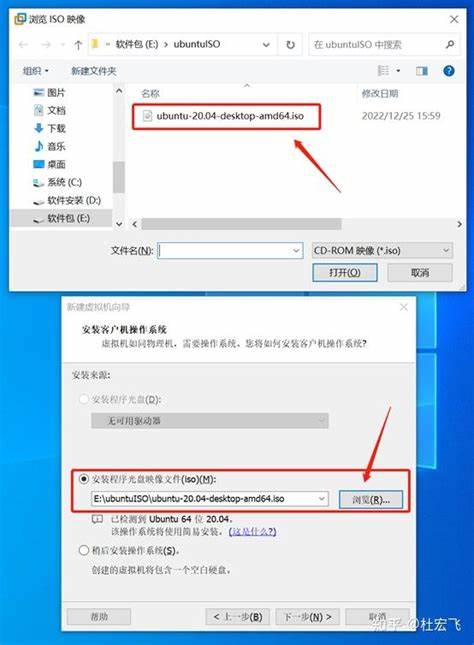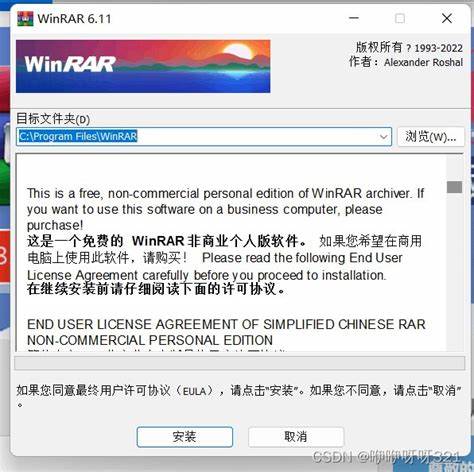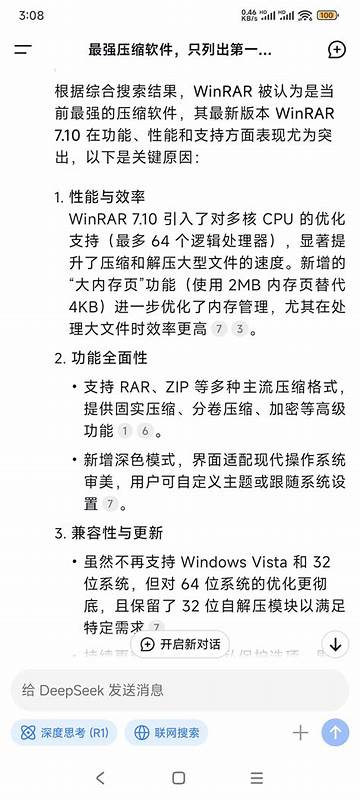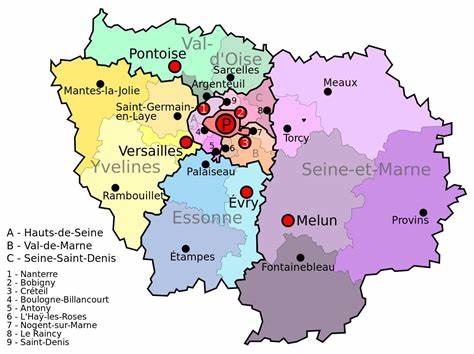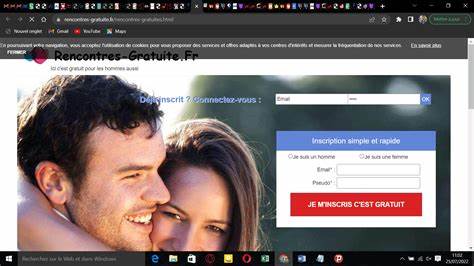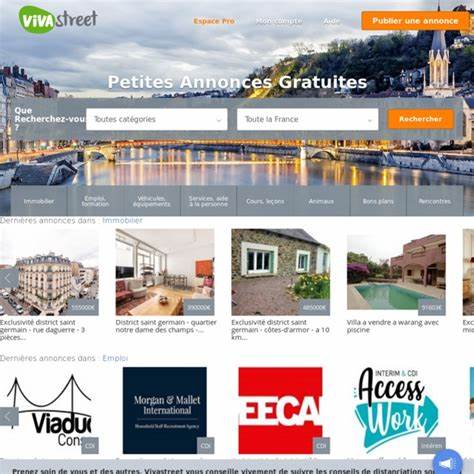ISO файл представляет собой образ оптического диска, содержащий точную копию данных с CD, DVD или Blu-ray дисков. Такие файлы часто используются для распространения операционных систем, программного обеспечения и игр. Зная, как открыть ISO файл, можно легко получить доступ к содержимому без необходимости записывать диск или приобретать физический носитель. Открытие ISO файлов может вызывать некоторые вопросы у пользователей, особенно тех, кто сталкивается с этим форматом впервые. Рассмотрим самые популярные способы работы с ISO и открытие данных образов на различных платформах.
Одним из самых простых и доступных способов является использование встроенных возможностей современных операционных систем. В Windows начиная с версии 8 появилась возможность монтировать ISO изображение как виртуальный диск без дополнительного программного обеспечения. Для этого достаточно выбрать ISO файл, кликнуть по нему правой кнопкой мыши и выбрать пункт «Подключить». После этого образ появится в разделе виртуальных дисков, и пользователь сможет получить доступ ко всем файлам так, как если бы они были на физическом носителе. В случае использования Windows 7 или более ранних версий, где встроенная поддержка отсутствует, можно обратиться к дополнительным программам.
Приложения вроде Daemon Tools, Virtual CloneDrive или WinCDEmu предоставляют функционал монтирования ISO файлов, эмулируя работу оптического привода. Установка и настройка таких программ достаточно простой процесс. Эти утилиты позволяют не только открыть ISO, но и создать виртуальные диски с другими форматами образов. На macOS возможность работы с ISO файлами также интуитивно понятна. Встроенное приложение Disk Utility позволяет монтировать ISO образы через меню «Файл» — «Открыть образ диска».
После открытия в Finder ISO будет доступен в виде виртуального диска, и им можно пользоваться как обычным диском с файлами.Также macOS поддерживает запись ISO на физический диск или создание загрузочных флешек с помощью утилиты Terminal, что особенно полезно при установке операционных систем или программного обеспечения. Любителям Linux повезло еще больше — большинство дистрибутивов обладают встроенными средствами управления образами ISO. Монтирование ISO на Linux выполняется с помощью команды mount, позволяющей подключить образ к определенной точке в файловой системе. Например, команда «sudo mount -o loop путь_к_файлу.
iso /mnt/iso» позволяет получить доступ к содержимому файла через папку /mnt/iso. Помимо прямого монтирования, многие файловые менеджеры обладают графическим интерфейсом для работы с ISO, упрощая задачу пользователям без опыта командной строки. Если ваша цель — не просто открыть, а получить отдельные файлы из ISO, существуют специальные программы для извлечения содержимого. Такие утилиты, как 7-Zip, WinRAR или PowerISO, позволяют открыть ISO в режиме архива, просмотрев и извлекая необходимые файлы без создания виртуального диска. Этот способ полезен, если необходимо быстро скачать или скопировать определенные данные без установки дополнительных драйверов или монтирования в системе.
Важно помнить, что ISO файл, представляющий образ системы или установщика, может быть также записан на USB-накопитель. Для этого существуют программы вроде Rufus или UNetbootin, позволяющие создавать загрузочные накопители из ISO образов. Такая процедура широко используется для установки операционных систем на устройства без оптических приводов. При работе с ISO могут возникать ситуации, когда файл поврежден или не открывается вовсе. В таких случаях рекомендуется проверить целостность файла с помощью контрольных сумм MD5 или SHA, если они предоставлены.
Если образ поврежден, повторная загрузка или восстановление крайне необходимы для успешного открытия. Не рекомендуется использовать подозрительные или сомнительные ISO файлы из ненадежных источников во избежание рисков безопасности. Современные операционные системы и множество программ обеспечивают удобные способы работы с ISO файлами, делая процесс открытия и использования максимально простым. Пользователи могут монтировать их как виртуальный диск, извлекать отдельные файлы или создавать загрузочные носители для установки системного программного обеспечения. Понимание особенностей формата ISO и методов его применения позволяет эффективно управлять данными и оптимизировать рабочие процессы, связанные с установкой и распространением программ.
Таким образом, овладение базовыми навыками открытия ISO файлов становится важной частью компьютерной грамотности в современном цифровом мире и позволяет легко решать широкий спектр задач, связанных с управлением файлами и установкой ПО.